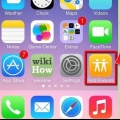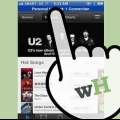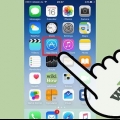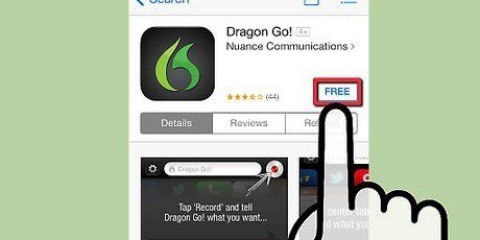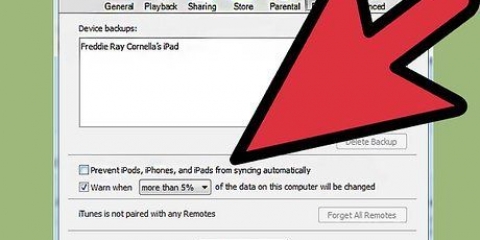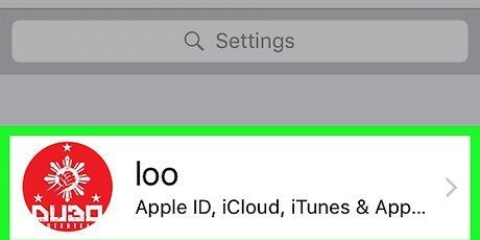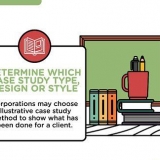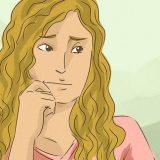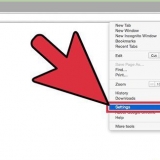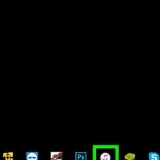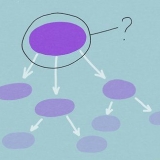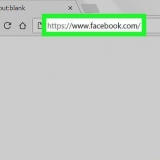Log ind med Gmail. Hvis du har en Gmail-konto, kan du vælge denne mulighed for at forbinde din konto til spillet, så du kan udveksle data mellem begge konti. At logge ind med Gmail ser ud til at være en mere stabil mulighed på dette tidspunkt end at bruge Pokémon Trainer Club. Tilmeld dig Pokémon Trainer Club. Dette er en funktion på Pokemon.com, opbygning af et dedikeret fællesskab af Pokémon-spillere, der kan kommunikere, kæmpe og bytte Pokémon med hinanden. Hvis du gerne vil være med i dette fællesskab, er dette en god mulighed at vælge. 
Tryk på den avatar efter eget valg, og du vil blive præsenteret for en skærm, hvor du kan tilpasse de forskellige fysiske funktioner i din avatar. Tilpas funktionerne ved at trykke på de forskellige områder af avataren og bruge pilene til at se de forskellige udseender. Tryk på fluebenet i nederste højre hjørne af skærmen, når du er færdig med at designe din avatar. Du er nu klar til at spille spillet.
Hvis du allerede har opdateret din enhed og iOS 8.1, så skal du Jailbreak iPhone for at installere GBA4iOS emulator. 












CoolROMs er et af de bedste steder at downloade ROM`er. Det er kun lovligt at downloade ROM`er til spil, du ejer.



se på denne manual for detaljerede instruktioner om, hvordan du jailbreaker din iPhone. Jailbreaking af din enhed giver dig mulighed for at bruge apps, der ikke er tilladt i Apple App Store, så du kan installere GBA4iOS uden at skulle ændre datoen på din enhed. Jailbreaking af din enhed kan være risikabelt og vil ugyldiggøre din garanti, hvis du gør det. Din enhed kan også blive blokeret, hvis jailbreaket går galt. 




CoolROMs er et af de bedste steder at downloade ROM`er. Det er kun lovligt at downloade ROM`er til spil, du ejer.

Det er ulovligt at downloade ROM`er til spil, du ikke ejer. Download ikke falske Pokémon GO-apps (som kræver, at du jailbreaker din enhed). Disse apps kan crashe din enhed og sætte skadelig adware og malware på den.
Sæt pokemon-spil på din iphone
Indhold
Vil du kunne spille Pokémon GO på din iPhone? Heldigvis er der en nem måde at gøre dette på. Eller måske vil du spille nogle klassiske Pokémon-spil på din iPhone? Med en speciel emulator-app og spilfilerne kan du spille næsten alle Pokémon-spil på din enhed! Du kan spille alle Pokémon-spil til og med Black & Spil White 2 på din iPhone. Det er i øjeblikket ikke muligt at spille Pokémon X eller Y på din iPhone.
Trin
Metode 1 af 3: Pokémon GO

1. Gå til App Store. Pokémon GO er tilgængelig til iPhones og Android-enheder. På din enheds startskærm skal du stryge til højre med fingeren og skrive "App butik" (eller "Legetøjsbutik" på en Android-enhed) i søgelinjen, der vises. Tryk på App Store-ikonet for at åbne App Store.

2. Søg efter Pokémon GO-appen. Tryk på knappen At søge nederst på skærmen og skriv"Pokemon GO" i søgefeltet. Trykke på At søge for at se en liste over søgeresultater.

3. Download Pokémon GO-appen. Slå Pokémon GO-appen op i søgeresultaterne. Klik på download-knappen i øverste højre hjørne af søgeresultatlinjen. Du bliver muligvis bedt om at indtaste dit Apple ID-adgangskode. Når du har gjort det, skal appen downloades.

4. Åbn Pokémon GO-appen. Tryk på startknappen, og tryk på det nye Pokémon GO-ikon, der nu er på din startskærm.
Hvis du ikke kan se appen på din startskærm, skal du stryge til venstre, indtil du ser Spotlight-søgelinjen. type "Pokemon GO" i søgefeltet, og tryk på den app, der vises.

5. Giv Pokémon GO adgang til din placering. Hvis du giver appen adgang til din placering, kan du fuldt ud bruge spilfunktionerne.

6. Indtast din fødselsdato. Klik på Sende da du gjorde det.

7. Opret en Pokémon GO-konto. Du kan gøre dette på en af to måder:

8. Design din træners avatar. Når du har accepteret vilkårene og betingelserne og modtaget en introduktion fra Professor Willow, vil du se et billede af to avatarer.
Metode 2 af 3: Uden Jailbreak

1. Opdater ikke din iPhone til iOS8.1. Ved at opdatere din enhed til iOS 8.1 kan du ikke længere bruge emulator-appen GBA4iOS. Efter opdatering vil du ikke længere være i stand til at installere eller bruge appen. Hvis du vil fortsætte med at bruge GBA4iOS-emulatoren, skal du ikke opdatere din enhed til 8.1.

2. Åbn appen Indstillinger på din iPhone. For at installere Gameboy Advance-emulatoren på din iPhone, skal du justere datoen. Du skal ændre denne dato, hver gang du starter din iPhone.
Du kan bruge denne emulator til at spille Pokémon Ruby, Sapphire, Emerald, FireRed, LeafGreen eller de originale spil.

3. Trykke på "Generel".

4. Trykke på "Dato og tid".

5. Flyt skyderen "Indstilles automatisk" tænd sluk.

6. Indstil datoen til mindst en hel dag tidligere. Det er bedst at sætte datoen en måned tilbage, hvis du vil sikre dig, at alt går godt.

7. Åbn Safari på din iPhone.

8. Gå til GBA4iOS-webstedet. Tryk på gba4iosapp.com i adresselinjen i Safari.
Hvis du vil spille Nintendo DS-versionerne af Pokémon (Diamond, Pearl, Platinum, HG SS, Black, White, B2 og W2), har du brug for NDS4iOS-emulatoren. Du kan downloade denne emulator på iEmulatorer.com. Du skal lave det samme datotrick som beskrevet i de foregående trin.

9. Trykke på "Download GBA4iOS 2.0".

10. Tryk på downloadlinket. Hvis du bruger iOS 7 eller 8, skal du trykke på knappen "Download GBA4iOS 2.0.x". Hvis du bruger iOS 6, skal du trykke på knappen "Download GBA4iOS 1.6.2".

11. Trykke på "at installere" for at installere appen. Det kan tage et stykke tid for appen at downloade.

12. Åbn GBA4iOS. Når appen er installeret, kan du finde den på din startskærm. Tryk på appen for at åbne den.

13. Trykke på "Tillid" når du bliver spurgt, om du vil åbne appen.

14. Søg efter Pokémon ROM`er. Dette er spilfiler, som du skal downloade for at spille spillet. Brug Safari til at søge efter ROM-filer, der skal downloades.

15. Download ROM`en. Når du finder en Pokémon ROM, skal du downloade den til din iPhone ved at trykke på downloadlinket på hjemmesiden.

16. Åbn filen i GBA4iOS. Når filen er fuldstændig downloadet, bliver du bedt om at vælge, hvilken app du vil åbne filen med. Vælg GBA4iOS fra listen.

17. nulstil datoen. Efter at have brugt GBA4iOS for første gang, kan du gå tilbage til dine indstillinger og vælge "Dato og tid" sat tilbage til automatisk.
Du skal nulstille datoen, hver gang du starter din iPhone.
Metode 3 af 3: Med Jailbreak

1. Jailbreak din iPhone. Hvilken metode du skal bruge afhænger af din enhed, men pålidelige jailbreaks er tilgængelige for alle versioner af iOS.

2. Åbn Cydia på din jailbroken iPhone. Dette er pakkehåndteringsappen til jailbroken enheder og giver dig mulighed for at installere apps og tweaks, der ikke er tilladt i Apple App Store.

3. Søge efter "GBA4iOS". GBA4iOS er nu blevet tilføjet til Cydia, hvilket betyder, at du kan downloade emulatoren direkte fra Cydia-appen. Søg efter det, og tryk derefter på "GBA4iOS" i søgeresultatlisten.
Hvis du vil spille Nintendo DS-versionerne af Pokémon (Diamond, Pearl, Platinum, HG SS, Black, White, B2 og W2), har du brug for NDS4iOS-emulatoren. Du kan installere denne emulator på samme måde.

4. Trykke på "at installere" for at installere GBA4iOS-appen. Trykke på "At bekræfte" for at begynde at downloade.

5. Åbn GBA4iOS. Når appen er installeret, vil du kunne finde den på din startskærm. Tryk på appen for at åbne den.

6. Søg efter Pokémon ROM`er. Dette er spilfiler, som du skal downloade for at spille spillet. Brug Safari til at søge efter ROM-filer, der skal downloades.

7. Download ROM`en. Når du finder en Pokémon ROM, skal du downloade den til din iPhone ved at trykke på downloadlinket på hjemmesiden.

8. Åbn filen i GBA4iOS. Når filen er fuldstændig downloadet, bliver du bedt om at vælge, hvilken app du vil åbne filen med. Vælg GBA4iOS fra listen.
Advarsler
Artikler om emnet "Sæt pokemon-spil på din iphone"
Оцените, пожалуйста статью
Lignende
Populær